Maison >Problème commun >Comment supprimer des photos d'iCloud
Comment supprimer des photos d'iCloud
- 王林avant
- 2023-04-13 14:13:0315593parcourir
Comment supprimer des photos d'iCloud
Si vous souhaitez supprimer une ou plusieurs photos d'iCloud, vous pouvez le faire depuis votre téléphone via l'application Photos.
Remarque : Cette option supprimera les photos d'iCloud et de votre iPhone ou iPad.
Pour supprimer des photos d'iCloud sur iPhone ou iPad :
- Ouvrez l'application Photos depuis votre écran d'accueil.

- Faites glisser et sélectionnez les photos que vous souhaitez supprimer, puis choisissez l'une des deux manières de supprimer une ou plusieurs photos.
- Pour supprimer une seule photo, appuyez longuement sur l'image et sélectionnez l'option Supprimer dans le menu.
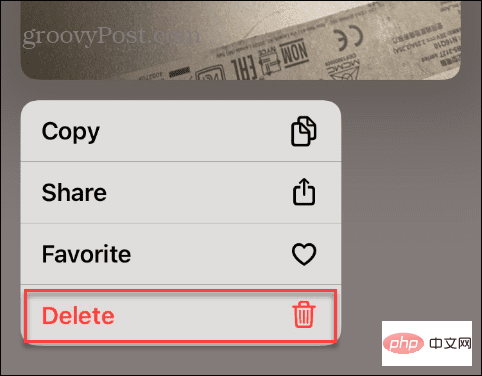
- Lorsque le message de vérification apparaît, cliquez sur pour supprimer la photo.
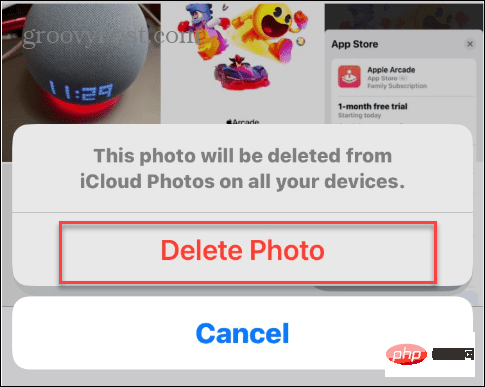
- Si vous souhaitez supprimer plusieursphotos à la fois, veuillez cliquer sur Sélectionner dans le coin supérieur droit de l'écran.
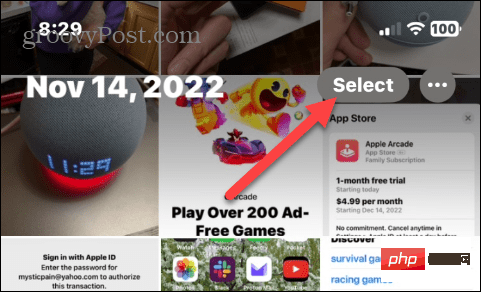
- Appuyez sur chaque photo que vous souhaitez supprimer, puis appuyez sur l'icône de la poubelle dans le coin inférieur droit de l'écran.
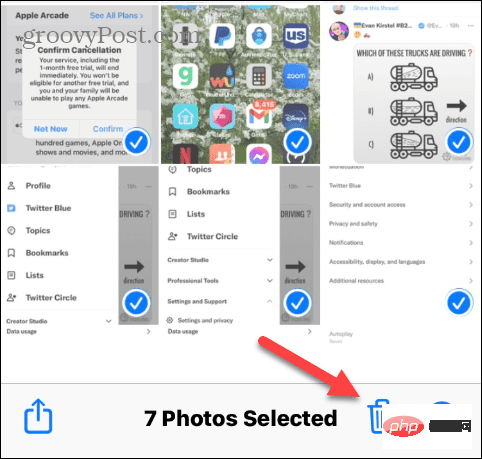
- Lorsque le message de vérification apparaît, cliquez sur l'option Supprimer.
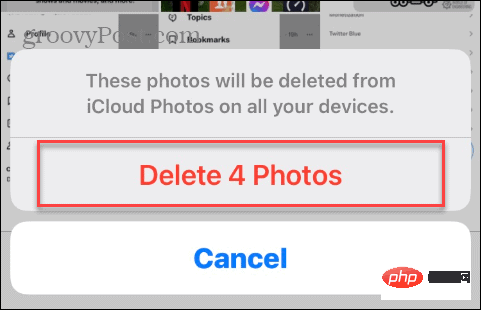
Comment supprimer des photos d'iCloud (mais pas de votre appareil)
Maintenant, vous souhaiterez peut-être supprimer des photos d'iCloud, mais pas de votre iPhone ou iPad. De cette façon, vous pouvez libérer de l'espace sur iCloud tout en les conservant sur votre appareil. Pour ce faire, vous devez désactiver la synchronisation des photos.
Pour supprimer des photos d'iCloud mais pas de votre appareil :
- Ouvrez l'application Paramètres depuis l'écran d'accueil de votre iPhone ou iPad.
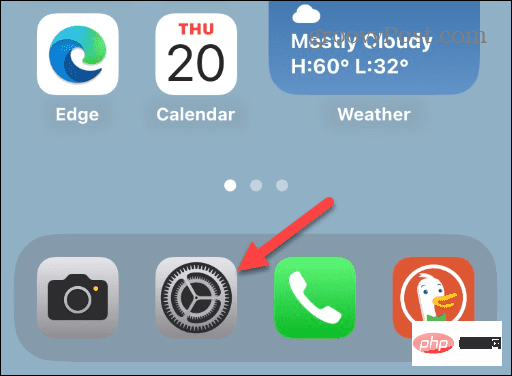
- Faites défiler vers le bas et cliquez sur l'option Photos dans le menu.
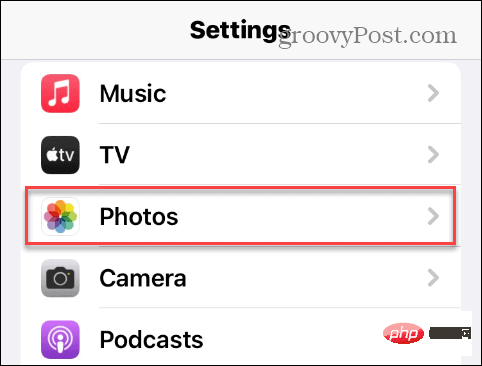
- Basculez le commutateur iCloud Photos sur la position off .
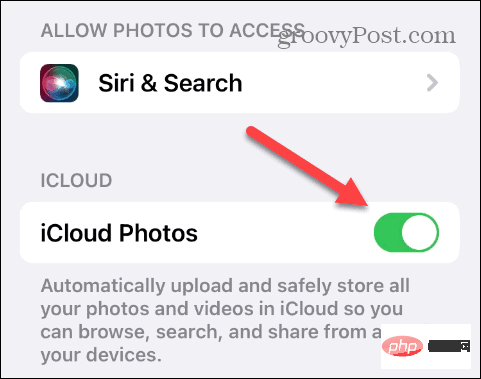
- Lorsque le message contextuel apparaît, si vous souhaitez supprimer la copie basse résolution de la photo de iPhone, appuyez sur l'option "Supprimer de l'iPhone". Les originaux resteront sur iCloud.
- Sélectionnez l'option Télécharger des photos et des vidéos pour restaurer les photos originales sur votre appareil.
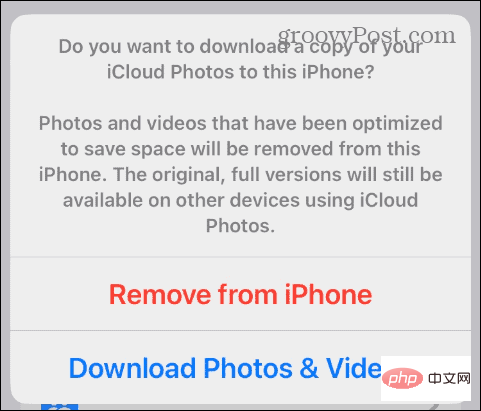
Assurez-vous de répéter cette option pour les autres appareils iOS connectés au même identifiant Apple. Lorsque vous désactivez iCloud Photos, chaque photo de votre appareil est gérée individuellement.
Comment supprimer des photos directement depuis iCloud
Une autre façon de supprimer des photos d'iCloud consiste à supprimer des photos d'iCloud directement via le navigateur de votre ordinateur. Le processus est simple et vous permet de mieux gérer vos photos puisqu’il y a plus d’espace sur l’écran.
Pour supprimer des photos à l'aide de la version en ligne d'iCloud :
- Lancez un navigateur sur votre Mac ou PC, accédez au site Web iCloud et connectez-vous si vous n'êtes pas déjà connecté.
- Cliquez sur le bouton de menu dans le coin supérieur droit et sélectionnez l'option "Photos" .
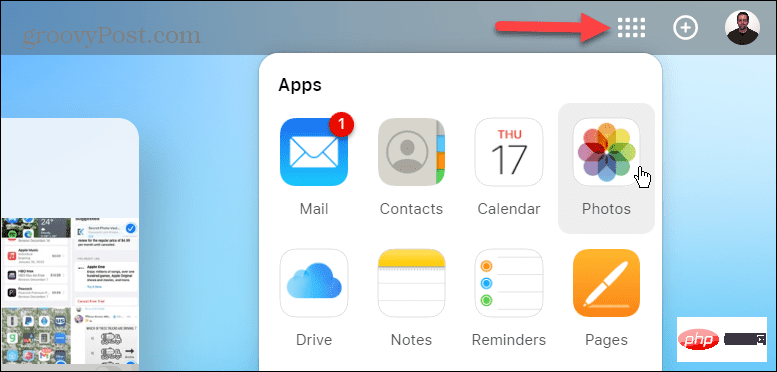
- Lorsque la page Photos s'ouvre, maintenez la touche Ctrl ou la touche Command sur Mac et sélectionnez la photo que vous souhaitez supprimer. Après avoir sélectionné les photos que vous souhaitez supprimer, cliquez sur l'icône de la poubelle dans le coin supérieur droit.
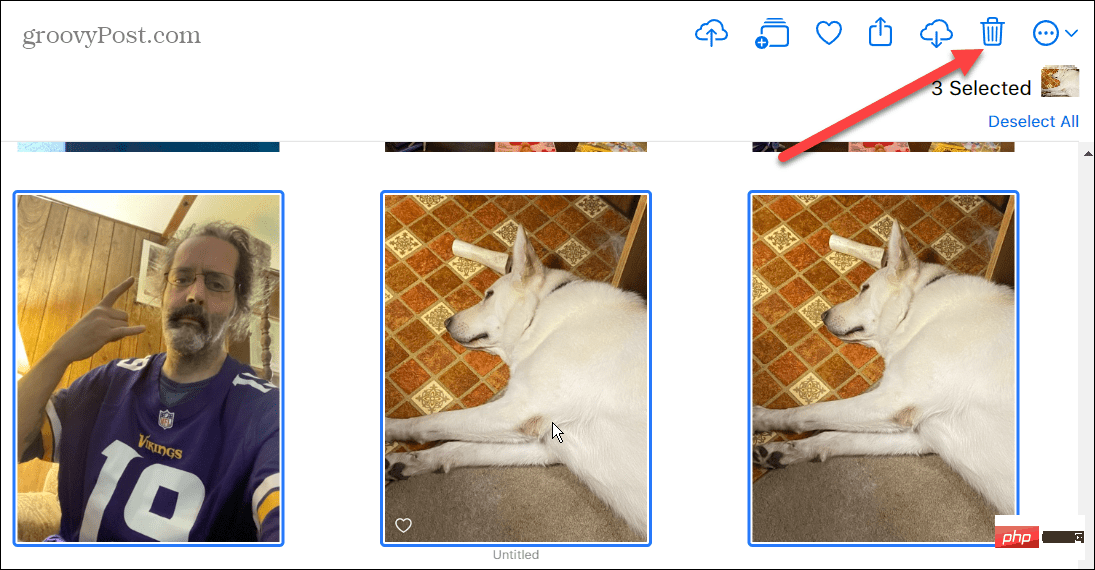
- Lorsque l'écran de vérification apparaît, cliquez sur le bouton Supprimer.
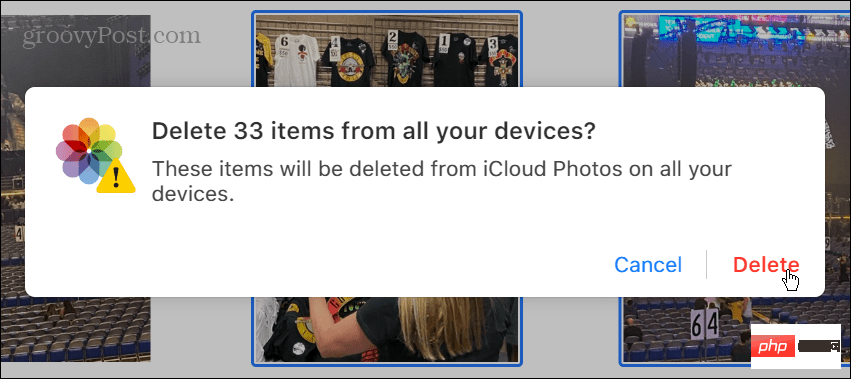
Notez également que vous pouvez utiliser Ctrl ou Commande (sur Mac) + A pour sélectionner toutes les photos et les supprimer. De plus, vous pouvez cliquer sur une zone vide de l'écran iCloud, maintenir la touche Ctrl ou Commande enfoncée sur Mac et faire glisser votre curseur pour sélectionner un groupe de photos à la fois.
Il est également important de savoir qu’Apple ne vous permet de sélectionner que 1 000 photos à la fois.
Comment supprimer définitivement des photos d'iCloud
Lorsque vous supprimez des photos d'iCloud, elles seront placées dans la section Récemment supprimées où elles resteront jusqu'à 40 jours jusqu'à ce qu'elles soient automatiquement supprimées. L'une de ses fonctionnalités intéressantes est qu'il vous permet de voir le nombre de jours restant avant qu'une photo ou une vidéo ne soit définitivement supprimée.
Pour supprimer définitivement des photos d'iCloud :
- Connectez-vous à iCloud depuis votre navigateur Web.
- Cliquez sur l'option Récemment supprimé dans le volet de gauche.
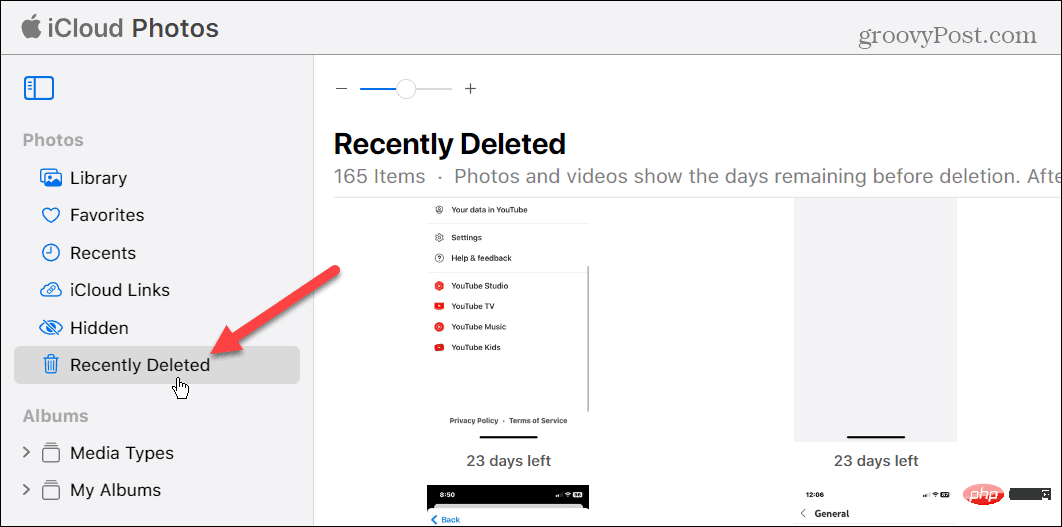
- Sélectionnez les photos que vous souhaitez supprimer et cliquez sur le bouton Supprimer dans le coin supérieur droit de l'écran.
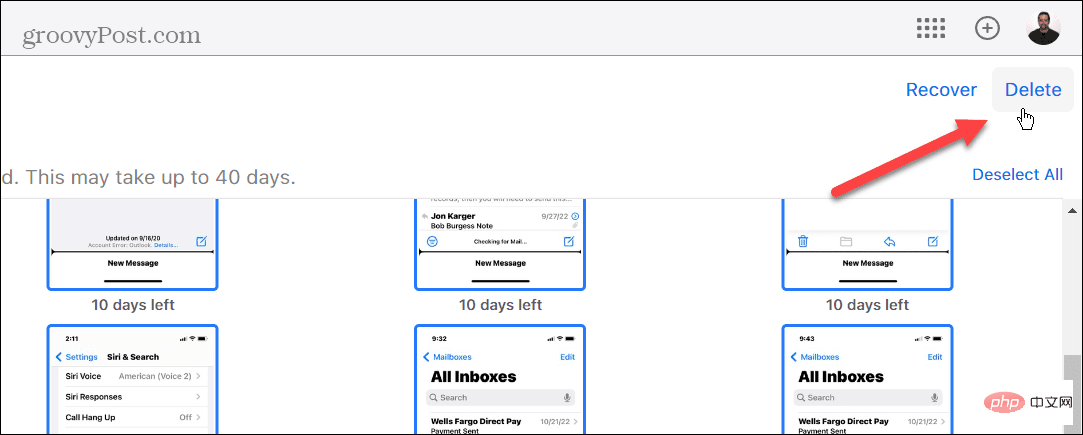
- Lorsque le message de vérification apparaît, cliquez sur le bouton Supprimer. Veuillez noter que la suppression de photos et de vidéos de cet emplacement est irréversible.
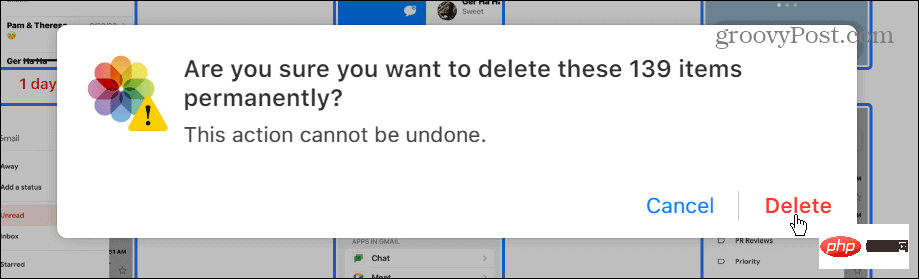
Obtenez plus d'iCloud
Si vous manquez de 5 Go de stockage gratuit sur iCloud et que vous ne voulez pas payer plus, la suppression de photos et de vidéos est un excellent moyen de récupérer de l'espace. Si vous manquez d'espace iCloud, assurez-vous de supprimer les photos et vidéos indésirables, car ces fichiers sont souvent volumineux et occupent le plus de place.
En plus de nettoyer votre stockage iCloud, le service offre de nombreuses autres fonctionnalités que vous voudrez peut-être découvrir. Par exemple, vous pouvez connecter iCloud à l'application Windows 11 Photos ou utiliser la fonctionnalité Masquer mon e-mail.
De plus, si vous payez pour iCloud Plus, vous pouvez accéder à la fonctionnalité iCloud Private Relay. Si vous ne savez pas si vous avez besoin de Premium, consultez les différences entre iCloud et iCloud Plus.
Ce qui précède est le contenu détaillé de. pour plus d'informations, suivez d'autres articles connexes sur le site Web de PHP en chinois!

